غالبًا ما تكون عمليات التتبّع هي أفضل مصدر للمعلومات عند النظر لأول مرة في مشكلة تتعلّق بالأداء. وتسمح لك بصياغة فرضية عن المشكلة وتحديد مكان البدء في البحث.
هناك مستويان لتتبُّع العمليات متوافقان مع Android: تتبُّع النظام وتتبُّع الطريقة.
وبما أنّ تتبُّع النظام لا يتتبّع سوى المناطق التي تم وضع علامة عليها خصيصًا للتتبُّع، فإنّه يستهلك موارد منخفضة ولا يؤثّر في أداء تطبيقك بشكل كبير. إنّ تتبُّع النظام يُعدّ أمرًا رائعًا لمعرفة الوقت الذي يستغرقه تنفيذ أقسام معيّنة من الرمز البرمجي.
تتبُّع الطريقة يتتبّع كل طلب وظيفي في تطبيقك. وهذا إجراء مكلف للغاية ويؤثّر بشكل كبير في أداء تطبيقك، ولكنه يمنحك صورة كاملة عن ما يحدث، والوظائف التي يتمّ طلبها، ومعدّل تكرار طلبها.
بشكلٍ تلقائي، لا تتضمّن عمليات تتبُّع النظام دوال قابلة للتجميع فردية. وهي متاحة في عمليات تتبُّع الطرق.
يعرض تتبُّع التركيبات الدوالّ القابلة للتجميع داخل عمليات تتبُّع النظام. تمنحك الميزة مستوى منخفضًا من التداخل الناتج عن تتبُّع النظام، مع مستويات تتبُّع الطريقة للتفاصيل في التركيب.
إعداد تتبُّع المكوّنات
لتجربة ميزة تتبُّع إعادة التركيب في مشروعك، عليك التحديث إلى الإصدارات التالية على الأقل:
- Android Studio Flamingo
- واجهة مستخدم ميزة "إنشاء": 1.3.0
- برنامج تجميع Compose: 1.3.0
يجب أيضًا أن يكون الجهاز أو المحاكي الذي تُجري عليه عملية التتبُّع متوافقًا مع المستوى 30 على الأقل من واجهة برمجة التطبيقات.
بالإضافة إلى ذلك، عليك إضافة تبعية جديدة لميزة "تتبُّع مدة التشغيل" في Compose:
implementation("androidx.compose.runtime:runtime-tracing:1.8.1")
إذا كنت تستخدم ملف BOM لإنشاء، ليس عليك تحديد الإصدار:
val composeBom = platform("androidx.compose:compose-bom:2025.05.00")
implementation(composeBom)
// ...
// dependency without a version
implementation("androidx.compose.runtime:runtime-tracing")
باستخدام هذا الاعتماد، عند تتبُّع النظام الذي يتضمّن إعادة التركيب، يمكنك الاطّلاع على الدوالّ القابلة للتجميع تلقائيًا.
تتبُّع النظام
لإجراء عملية تتبُّع للنظام والاطّلاع على عملية تتبُّع إعادة التركيب الجديدة، اتّبِع الخطوات التالية:
افتح أداة تحليل الأداء:

الشكل 2: Android Studio - بدء ميزة "التحليل" انقر على المخطط الزمني لوحدة المعالجة المركزية (CPU).
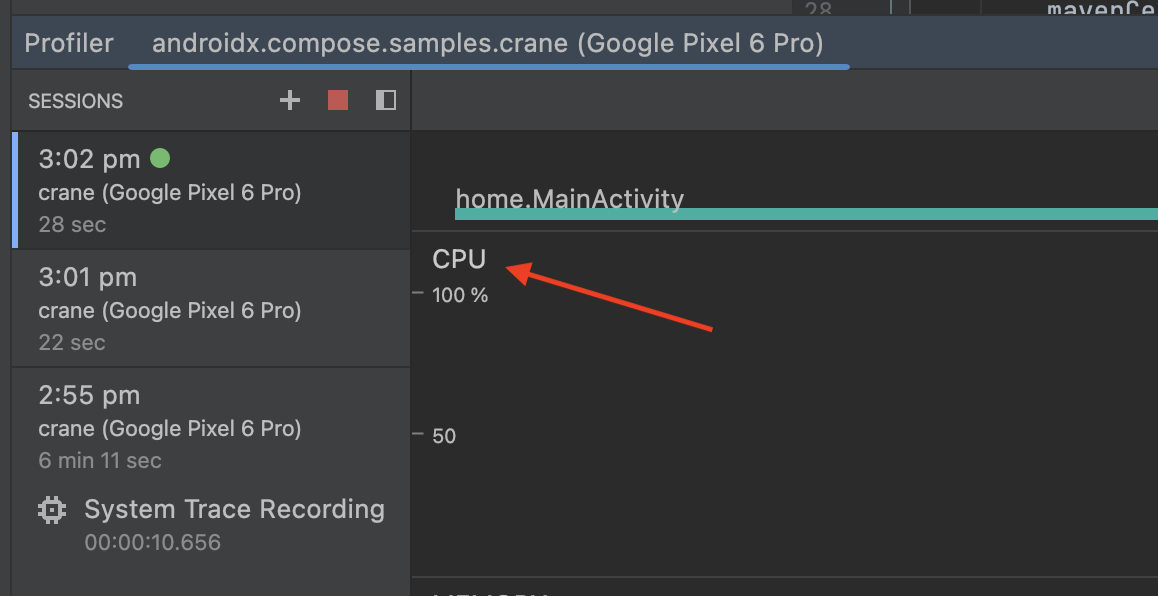
الشكل 3. أداة تحليل الأداء في Android Studio - المخطط الزمني لوحدة المعالجة المركزية (CPU) انتقِل في تطبيقك إلى واجهة المستخدم التي تريد تتبُّعها، ثم اختَر النظام تتبُّع وتسجيل.
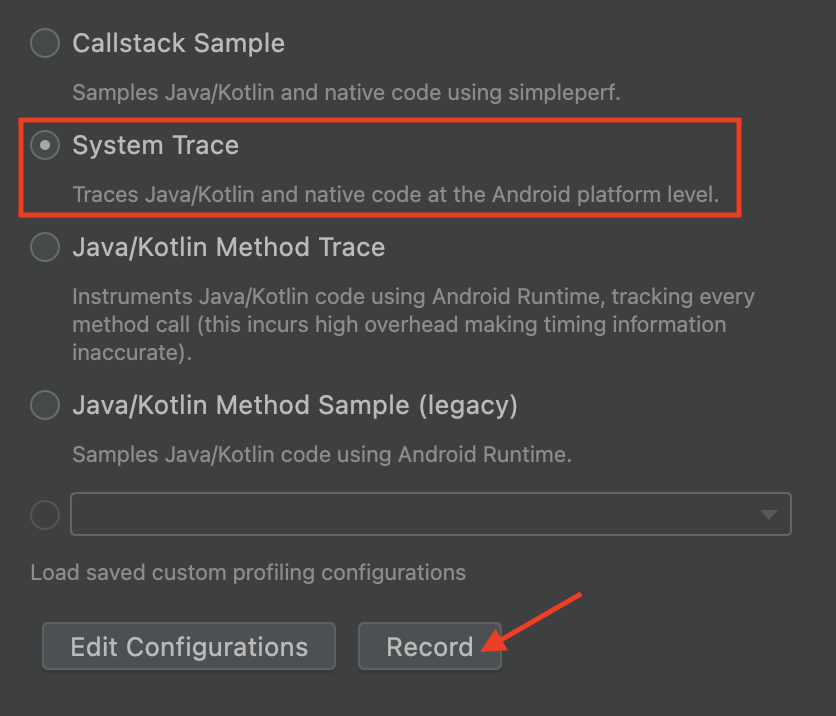
الشكل 4: خيارات التتبُّع - تتبُّع النظام استخدِم تطبيقك لإعادة التركيب وإيقاف التسجيل. بعد معالجة التتبّع وظهوره، من المفترض أن تتمكّن الآن من الاطّلاع على العناصر القابلة للتجميع في تتبّع إعادة التركيب. يمكنك استخدام لوحة المفاتيح والماوس لتكبير/تصغير المخطّط وتحرّيكه حوله. إذا لم تكن معتادًا على التنقّل في المخطّط، يمكنك الاطّلاع على مستندات تسجيل المخططات.
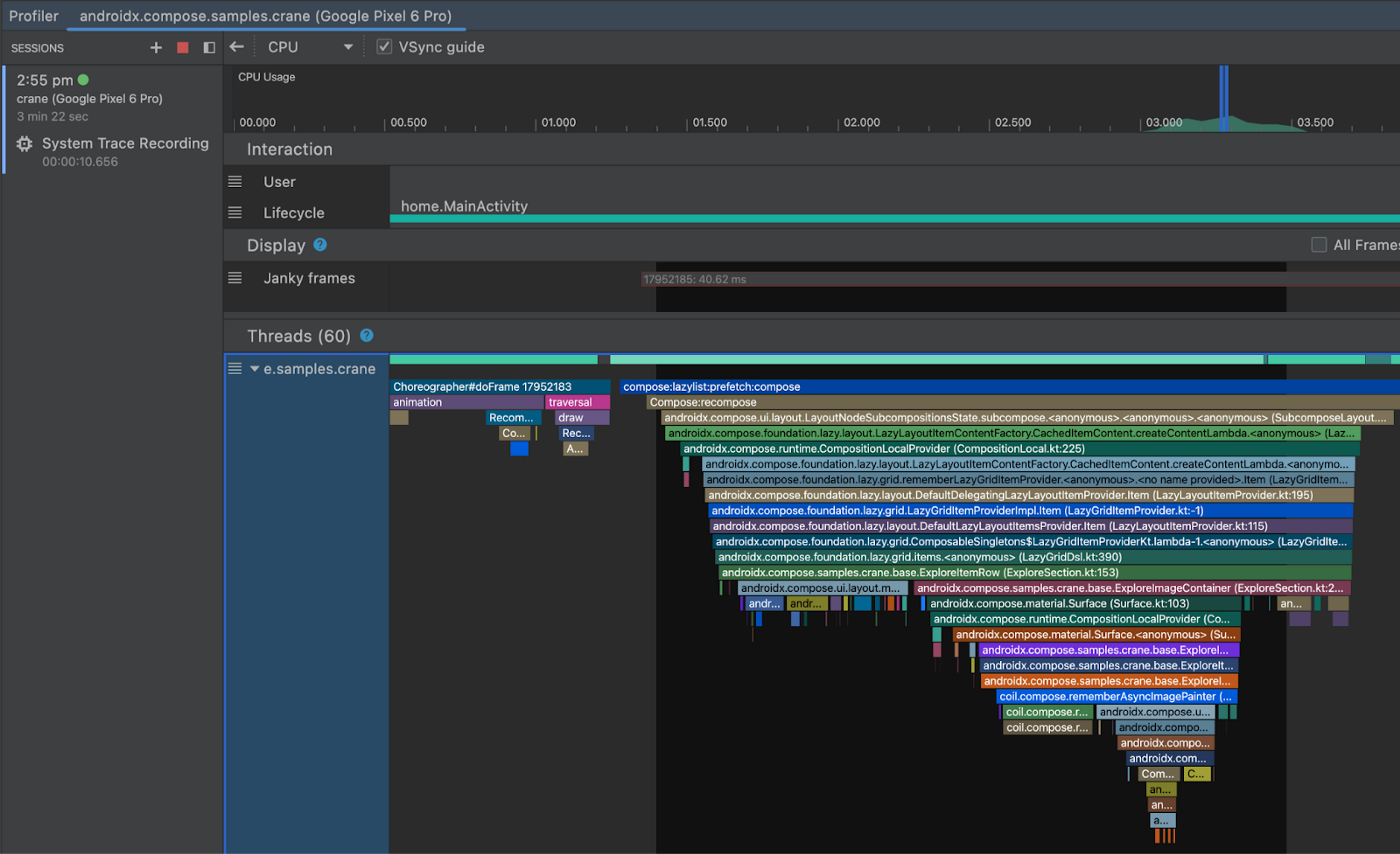
الشكل 5: تتبُّع النظام يؤدي النقر مرّتين على عنصر قابل للتجميع في الرسم البياني إلى نقلك إلى رمزه المصدر.
يمكنك أيضًا الاطّلاع على العناصر القابلة للتجميع في مخطّط Flame Chart مع رقم الملف والخط:
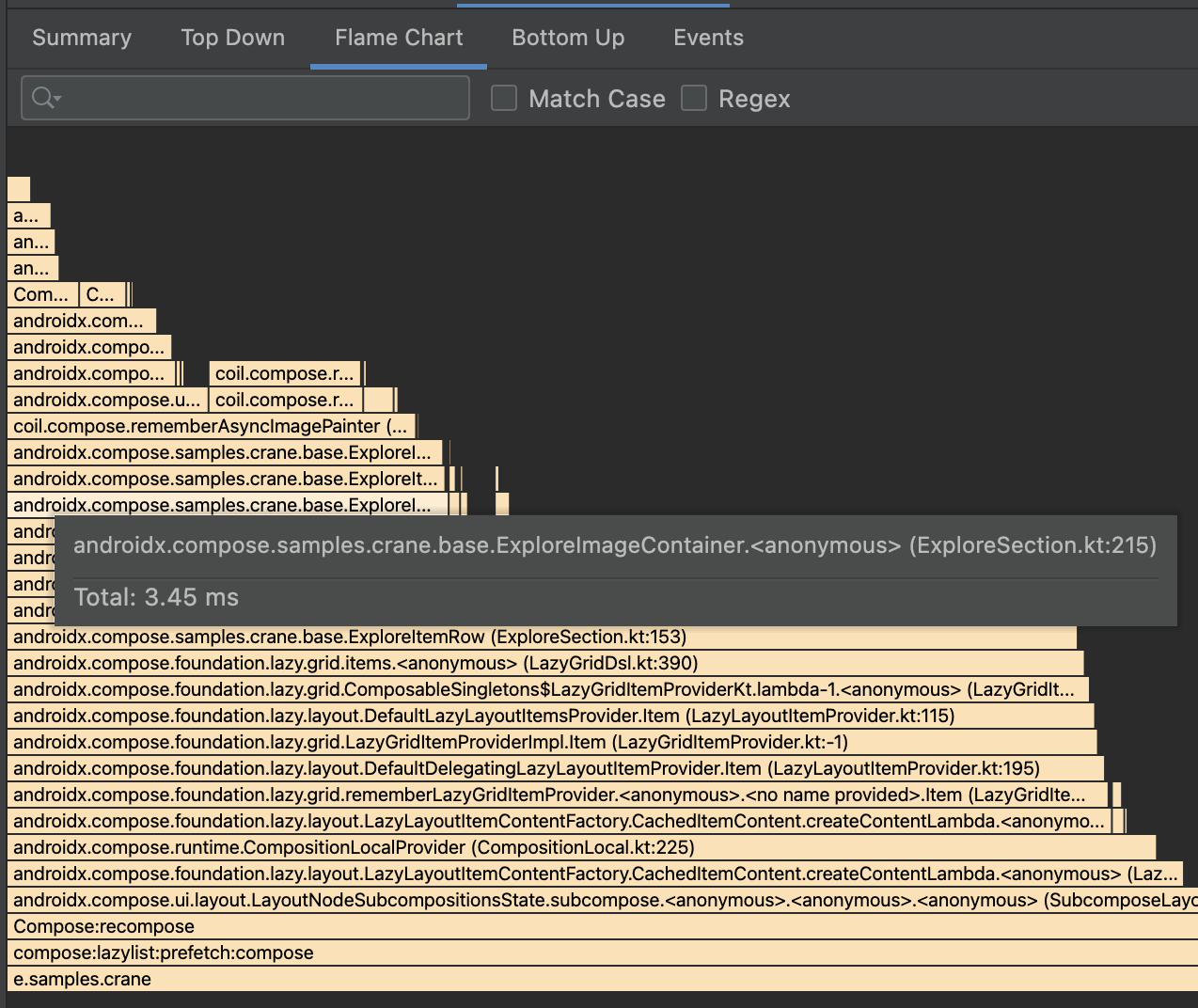
الشكل 6. الرسم البياني المفصّل لأداء الرموز
المحاذير
حجم حزمة APK غير الضروري
على الرغم من أنّنا سعينا إلى تقليل وقت استجابة الميزة قدر الإمكان، يحدث زيادة في حجم حِزم APK لتطبيقات Compose بسبب سلاسل التتبّع المضمّنة في حِزم APK بواسطة مُجمِّع Compose. يمكن أن تكون هذه الزيادة في الحجم صغيرة نسبيًا إذا كان تطبيقك لا يستخدم الكثير من Compose أو أكبر لتطبيقات Compose الكاملة. بالإضافة إلى ذلك، لا يتم تشويش سلاسل التتبُّع هذه حتى تظهر في أدوات التتبُّع، كما هو موضّح سابقًا. ويُدخل مُجمِّع Compose هذه المراجع في كل التطبيقات، بدءًا من الإصدار 1.3.0.
يمكن إزالة سلاسل التتبُّع في إصدار الإنتاج عن طريق إضافة قاعدة Proguard التالية:
-assumenosideeffects public class androidx.compose.runtime.ComposerKt {
boolean isTraceInProgress();
void traceEventStart(int,int,int,java.lang.String);
void traceEventStart(int,java.lang.String);
void traceEventEnd();
}
قد تتغير هذه الدوالّ في المستقبل، ولكن سيتم ذكر أي تغييرات في ملاحظات الإصدار الخاصة بتطبيق "الإنشاء".
يُرجى العِلم أنّ إبقاء الوظائف مضمّنة، مع تحمّل بعض تكلفة حجم حزمة APK، يضمن أنّ حزمة APK التي يتم تحليلها هي نفسها التي يشغّلها مستخدمو التطبيق.
توقيت دقيق
للحصول على ملف تعريف دقيق، كما هو الحال مع أي اختبار أداء، عليك إجراء profileable وnon-debuggable في التطبيق وفقًا للتطبيقات التي يمكن إنشاء ملف تعريف لها.
تسجيل تتبع من المحطة الطرفية
من الممكن تسجيل تتبع تركيبة من المحطة الطرفية. لإجراء ذلك، عليك اتّباع الخطوات التي ينفّذها Android Studio تلقائيًا نيابةً عنك.
إضافة التبعيات
أولاً، أضِف التبعيات الإضافية إلى تطبيقك.
implementation("androidx.tracing:tracing-perfetto:1.0.0")
implementation("androidx.tracing:tracing-perfetto-binary:1.0.0")
إنشاء طلب تسجيل
- أنشئ أمر تسجيل باستخدام Perfetto.
أضِف يدويًا قسم مصدر البيانات
track_eventوفقًا للمثال التالي:adb shell perfetto \ -c - --txt \ -o /data/misc/perfetto-traces/trace \ <<EOF buffers: { size_kb: 63488 fill_policy: RING_BUFFER } buffers: { size_kb: 2048 fill_policy: RING_BUFFER } data_sources: { config { name: "track_event" } } duration_ms: 10000 flush_period_ms: 30000 incremental_state_config { clear_period_ms: 5000 } EOF
تسجيل تتبع
- افتح التطبيق وحضِّر القسم الذي تريد تتبُّعه.
فعِّل ميزة التتبُّع في التطبيق من خلال إصدار بث.
# set app package variable, e.g. com.google.samples.apps.nowinandroid.debug # can be found through `adb shell ps -ef` or `adb shell cmd package list packages` package=<your app process> # issue a broadcast to enable tracing adb shell am broadcast \ -a androidx.tracing.perfetto.action.ENABLE_TRACING \ $package/androidx.tracing.perfetto.TracingReceiverابدأ أمر التسجيل الذي أنشأته سابقًا.
افتح عملية التتبّع.
adb pull <location>التتبُّع من الجهاز (الموقع الجغرافي المحدّد في الأمر record)افتح الملف في Perfetto.
تسجيل تتبع باستخدام أداة Jetpack Macrobenchmark
يمكنك قياس الأداء باستخدام Jetpack Macrobenchmark، الذي يقدّم عمليات التتبّع كنتائج. لتفعيل ميزة تتبُّع التركيبات باستخدام قياسات الأداء الإجمالية، عليك إجراء ما يلي:
أضِف هذه التبعيات الإضافية إلى وحدة اختبار Macrobenchmark:
implementation("androidx.tracing:tracing-perfetto:1.0.0") implementation("androidx.tracing:tracing-perfetto-binary:1.0.0")أضِف
androidx.benchmark.fullTracing.enable=trueمَعلمة أداة القياس قبل إجراء اختبارات الأداء. اطّلِع على مَعلمات أداة قياس الأداء على مستوى التطبيق للحصول على مزيد من المعلومات عن مَعلمات أداة قياس الأداء على مستوى التطبيق.
الملاحظات
يسرّنا معرفة ملاحظاتك حول هذه الميزة وأي أخطاء تواجهها فيها، وأي طلبات لديك. يمكنك إرسال ملاحظاتك إلينا باستخدام أداة تتبُّع المشاكل.

